Pour commencer avec , accédez à one.newrelic.com et sélectionnez le navigateur en haut de la page. Si vous avez déjà ajouté des applications, l'index des applications du navigateur apparaît automatiquement.
La page d'index du navigateur fournit une liste de vos applications existantes monitorées par navigateur. C'est également le point de départ pour installer l'agent de navigateur pour des applications supplémentaires.
Index des applications Browser
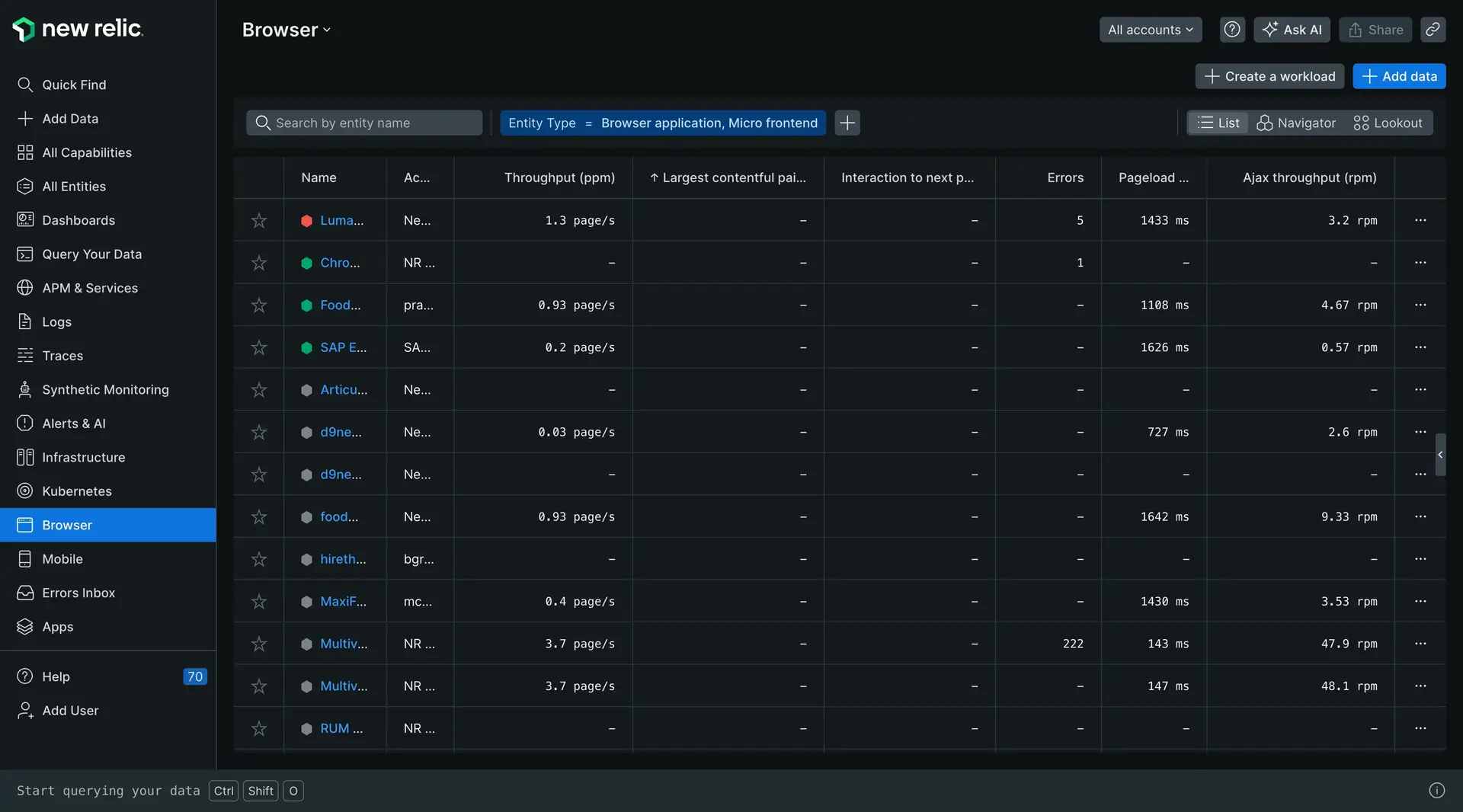
L'index des applications du navigateur affiche les noms de vos applications, leur état de santé et des informations récapitulatives, avec des liens directs vers des pages supplémentaires.
L'index affiche une liste de vos noms d'application, leur état de santé codé par couleur et des résumés d'expérience utilisateur en fonction de la période actuelle sélectionnée dans le sélecteur d'intervalle de temps. Cela comprend :
- temps de chargement de page, temps de réponse SPA et débit (pages par minute)
- AJAX temps de réponse et débit (requests par minute)
- Erreurs JavaScript
Nom de l'application de Browser
Les applications qui sont également monitorées par APM tirent leur nom des paramètres de l'application dans APM. Pour les applications monitorées par navigateur et non par APM, leur nom est celui fourni lors de l' installation du navigateur.
- Pour afficher la page de résumé d’une application de navigateur : dans l’index de l’application de navigateur, sélectionnez son nom.
- Pour modifier le nom d’une application de navigateur : suivez les procédures pour renommer votre application en fonction de votre méthode de déploiement d’origine.
Statut de l'application
L' indicateur de santé à code couleur indique l'état actuel de chaque application :
- Green: monitoring des navigateurs a été activée et l'application fonctionne correctement.
- Yellow: Une alerte d'avertissement indique que l'application rencontre des problèmes non critiques ; par exemple, le score Apdex final de l'utilisateur ou le taux d'erreur a franchi un seuil défini pour la règle d'alerte associée.
- Red: Un avertissement critique indique qu'un problème s'est produit avec l'application.
- Gray: Aucune donnée n'est actuellement signalée pour l'application.
Pour un résumé rapide des conditions actuelles, passez la souris sur la barre d'état colorée de l'application.
Fonctions de liste
Voici quelques conseils pour utiliser l'index des applications du navigateur.
If you want to... | Do this... |
|---|---|
Modifier l'ordre de tri | Sélectionnez n’importe quel en-tête de colonne pour trier la liste par ordre croissant ou décroissant. |
Afficher un résumé de monitoring d'une application par navigateur | Sélectionnez le nom de l'application pour accéder à la page Summary du navigateur pour cette application. |
Rechercher des applications spécifiques | Pour affiner la recherche, saisissez un ou plusieurs caractères dans le filtre Search . Pour élargir la recherche, effacez le filtre. |
Afficher les détails des performances du navigateur pour une application | Sélectionnez l’un des liens correspondants. Par exemple, sélectionnez le lien Page load time ou Page load throughput de l'application pour accéder directement à la pagePage views . Si la temporisation de chargement de la page a été activée (l'état de santé de l'application est vert) mais que l'index des applications du navigateur n'affiche aucune donnée récapitulative (0 ppm), cela signifie qu'il n'y a eu aucun trafic récemment (jusqu'à six minutes). |
Retour à l'index des applications du navigateur | Depuis n’importe quelle page du navigateur, sélectionnez Browser applications, situé au-dessus du nom de votre application. 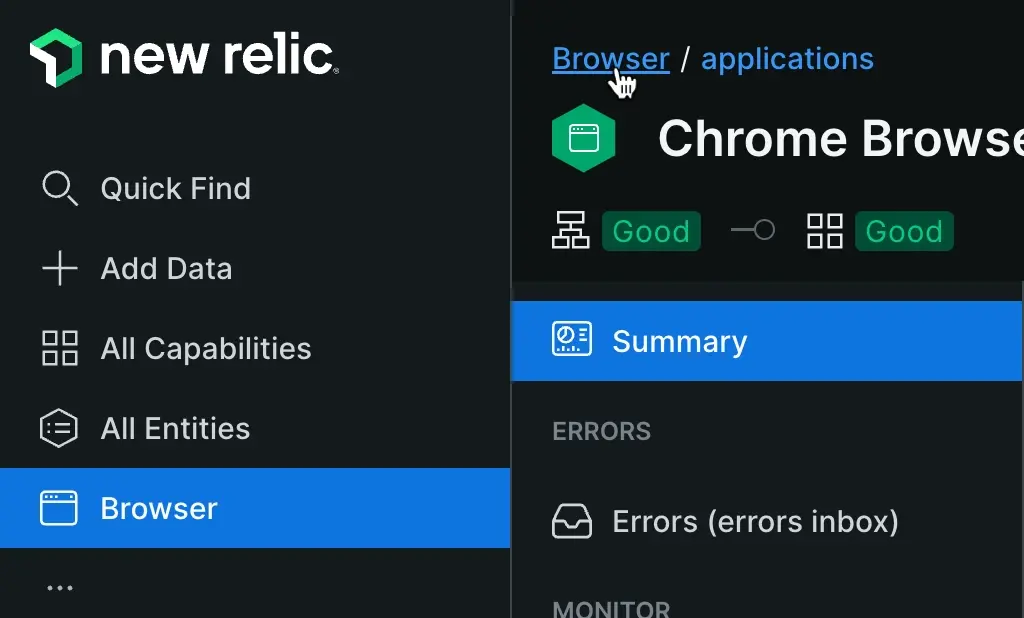 |